Ik ontvang geen e-mails op mijn iPhone, hoe kan ik het probleem oplossen? "" Ik heb al 24 uur geen e-mail ontvangen - maar ik kan wel e-mail verzenden. Kan iemand helpen waarom ik geen post kan ontvangen? Bedankt.
Het zou frustrerend zijn als onze iPhone geen nieuwe e-mails meer kan ontvangen, vooral niet als deze normaal e-mails kan verzenden. Dus hier zullen we analyseren waarom het gebeurt en hoe dit probleem kan worden opgelost. We zullen basistips en geavanceerde oplossingen bieden om het probleem met het niet ontvangen van e-mails op de iPhone op te lossen. Als u tijdens het herstelproces een aantal belangrijke e-mails bent kwijtgeraakt, bieden we u ook tips voor gegevensherstel.
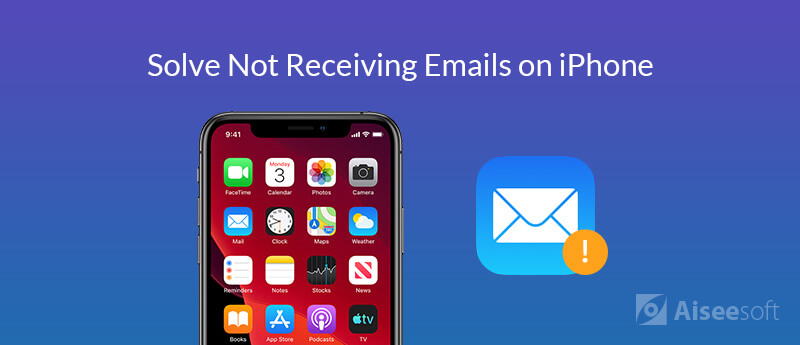
Als het de eerste keer is dat u het probleem ondervindt van het niet ontvangen van e-mails op de iPhone, maar u kunt zoals gewoonlijk e-mails verzenden via de Mail-app, is het misschien slechts een tijdelijk softwareprobleem dat optreedt in de Mail-app. Andere boosdoeners kunnen onlangs een app- of OS-update zijn. Om dit probleem op te lossen, controleert u de basismethoden om dit probleem op te lossen.
Het zou de eerste en basismethode moeten zijn die elke Apple-gebruiker zal proberen wanneer ze problemen met hun iPhone tegenkomen. Start eerst uw iPhone opnieuw op om te zien of u daarna normaal e-mails kunt ontvangen.
Controleer of je wifi-verbinding in goede staat is. U kunt een webbrowser op uw iPhone openen en willekeurig een webpagina bezoeken. Als u de webpagina kunt bezoeken, is de wifi-verbinding prima. Als het niet werkt, moet je een andere veranderen.
Of u kunt mobiele gegevens inschakelen en kijken of u e-mails kunt ontvangen.
Als er iets mis is met uw netwerkinstellingen, kunt u de netwerkinstellingen resetten en controleren of u weer e-mails kunt ontvangen.
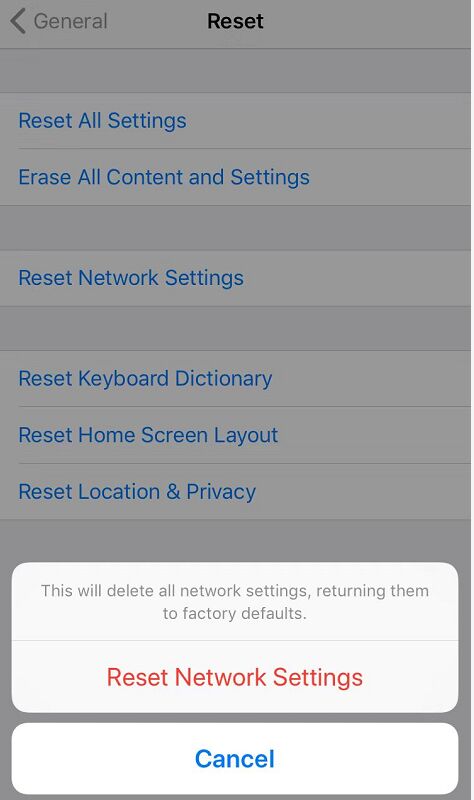
Als er een kleine storing is in de Mail-app, kunt u deze afsluiten en de Mail-app opnieuw starten om te zien of u e-mails op uw iPhone kunt ontvangen.
Als de bovenstaande oplossingen niet voor u werken, controleer dan of uw e-mailaccountinstellingen correct zijn.
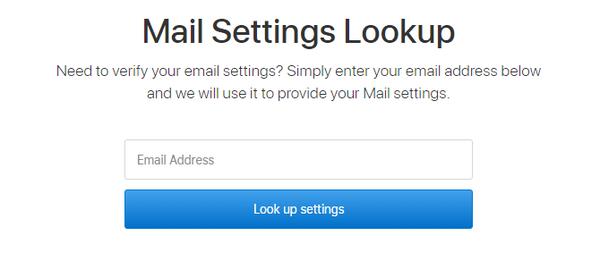
Als uw iPhone iOS 11 of hoger gebruikt, wordt automatisch automatisch ingesteld. Uw apparaat haalt alleen nieuwe gegevens op de achtergrond op wanneer uw apparaat wordt opgeladen en is verbonden met wifi.
Zorg er ook voor dat uw meldingsinstellingen correct zijn voor de Mail-app.
Als je een oudere iOS-versie hebt, kan het bijwerken naar de nieuwste bugs oplossen en je iPhone-functies verbeteren. Update de iOS-versie en controleer of je normaal e-mails op de iPhone kunt krijgen.
Als de algemene oplossingen die in het eerste deel worden aanbevolen, het probleem van het niet ontvangen van e-mails op uw iPhone niet kunnen oplossen, is het probleem mogelijk gerelateerd aan een iOS-systeemprobleem. Als dat het geval is, raden we u aan de geavanceerde methode te proberen: met behulp van een professionele tool iOS systeemherstel om alle iOS-gerelateerde problemen op te lossen. Het kan verschillende problemen op de iPhone oplossen, zoals iPhone zit vast op pers thuis om te upgraden, Touch ID werkt niet, iPhone zit vast in DFU-modus, herstelmodus, Apple-logo, hoofdtelefoonmodus, enz.

Downloads
Aiseesoft FoneLab-iOS systeemherstel
100% veilig. Geen advertenties.
100% veilig. Geen advertenties.




Wat als je merkt dat er e-mails verloren gaan nadat je hebt opgelost dat de iPhone geen e-mails ontvangt? U hebt een professionele iOS-tool voor gegevensherstel nodig. Probeer iPhone Data Recovery om de verloren e-mails terug te krijgen. Het kan u helpen verloren en verloren e-mails, sms-berichten, iMessages, foto's, contacten, WhatsApp / Kik / Line / Viber / Facebook Messenger-gegevens, belgeschiedenis, etc. van een iOS-apparaat, iTunes of iCloud-back-up gemakkelijk en veilig te herstellen. Bekijk de gedetailleerde stappen hieronder.
100% veilig. Geen advertenties.
100% veilig. Geen advertenties.
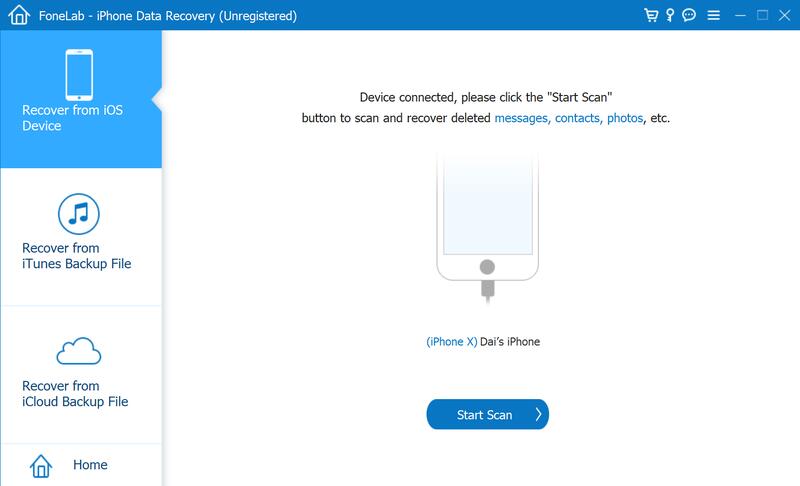

Als u merkt dat u geen e-mails op de iPhone kunt krijgen, kunt u hopelijk na het lezen van dit artikel weten hoe u dit probleem kunt oplossen. Bovendien, als u de per ongeluk verwijderde of verloren gegevens op uw iOS-apparaat moet terugvinden, hebben we ook een iOS-tool voor gegevensherstel hierboven aanbevolen. Maar u kunt vanaf nu beter een back-up maken van belangrijke e-mails, berichten en andere gegevens op uw iPhone. Als je nog andere goede tips hebt voor het oplossen van het niet ontvangen van e-mails op de iPhone, laat het ons dan weten door hieronder een reactie achter te laten.

De beste iPhone-software voor gegevensherstel ooit, waarmee gebruikers veilig verloren iPhone / iPad / iPod-gegevens kunnen herstellen van een iOS-apparaat, iTunes / iCloud-back-up.
100% veilig. Geen advertenties.
100% veilig. Geen advertenties.